アメブロをスマホで操作していると、文字の大きさを変更したり、見出しのデザインを工夫したりしたいと思うことがありますよね。この記事では、スマホで文字の大きさを元に戻す方法と、見出しに可愛い線を入れる方法を解説します。
スマホでアメブロの文字サイズを元に戻す方法
アメブロでは、文字サイズを変更することができますが、間違って大きくしてしまったり、戻し方が分からなくなったりすることもあります。スマホで文字の大きさを元に戻すには、簡単な操作で解決できます。
まず、スマホのブラウザでアメブロを開き、編集したい記事を選択します。次に、文字を選択し、表示されるツールバーで文字の大きさを設定するアイコン(通常は「A」や「A+」など)を選んで、元のサイズに戻します。これで、文字の大きさを調整できます。
見出しの前後に可愛い線を入れる方法
次に、アメブロの記事の見出し部分に、可愛い線を入れる方法を紹介します。これを行うと、見出しを目立たせることができ、記事全体のデザインがより魅力的になります。
見出しの前後に線を入れるには、アメブロの「デザインカスタマイズ」を利用する方法があります。設定画面で、見出しにカスタムCSS(スタイルシート)を追加します。例えば、以下のコードを追加することで、見出しの前後にカラフルな線を表示することができます。
h2::before, h2::after { content: ''; display: block; border-top: 3px solid #ff69b4; border-bottom: 3px solid #ff69b4; }上記のコードでは、見出し(h2)の前後にピンク色の線が入ります。線の色や太さを変更することで、自分好みにカスタマイズできます。
アメブロのデザインをもっとカスタマイズする方法
アメブロでは、標準の編集機能だけでなく、HTMLやCSSを使ってさらに細かいデザイン変更をすることもできます。例えば、見出しにアイコンを追加したり、背景色を変更したりすることも可能です。
デザインをカスタマイズしたい場合、HTMLとCSSの基本的な知識を持っていると便利です。また、無料で使えるデザインテンプレートや、他のアメブロユーザーが作成したカスタマイズを参考にするのも一つの方法です。
まとめ
アメブロのスマホでの操作では、文字の大きさを元に戻す方法や、見出しに可愛い線を入れる方法は簡単に実行できます。デザインをちょっと工夫するだけで、記事がより魅力的に見えますので、ぜひ試してみてください。
また、アメブロではCSSを使ってさらに自由なカスタマイズが可能です。これらを活用して、オリジナルなブログデザインを作り上げましょう。
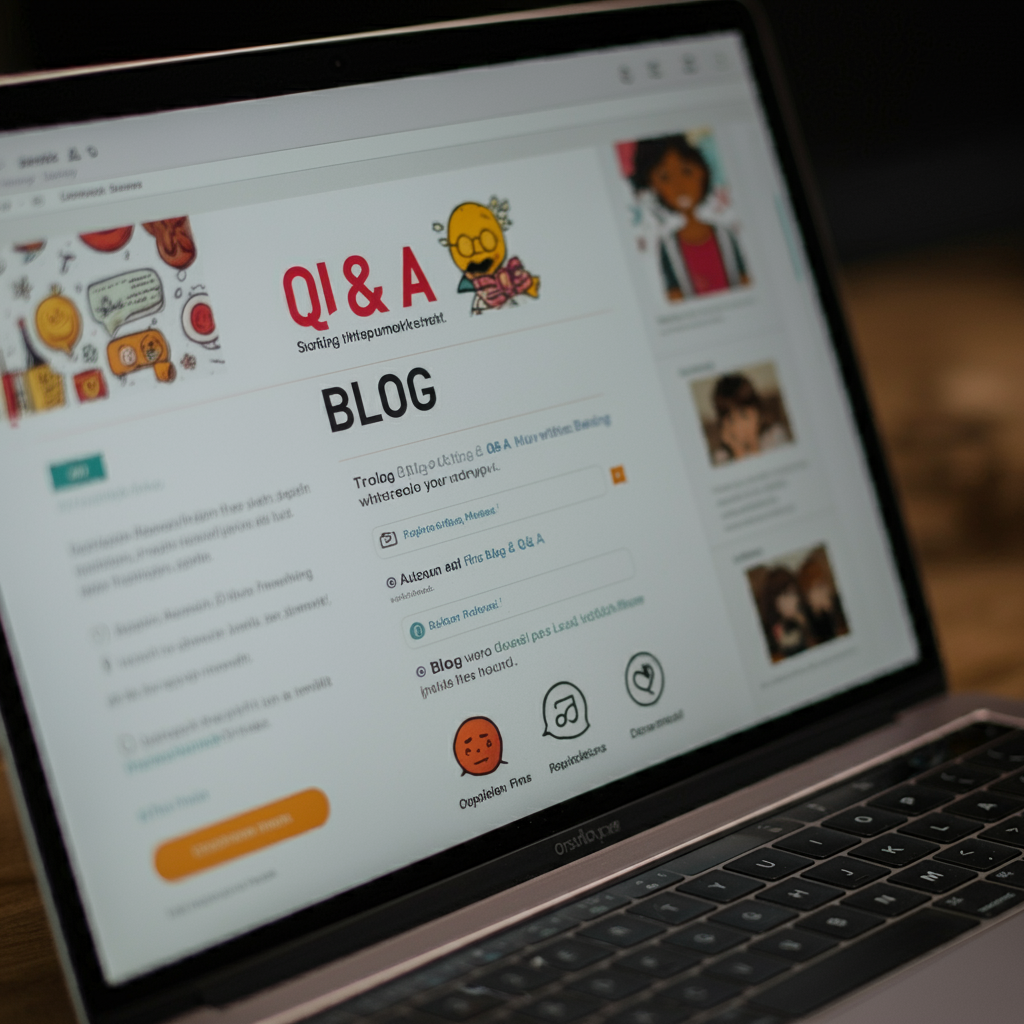


コメント